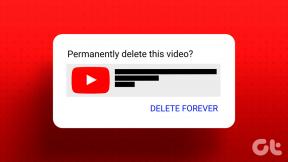أفضل 5 إصلاحات لـ Spotify لا يعمل على Amazon Fire TV Stick
منوعات / / May 25, 2023
يمكنك الوصول إلى قائمة تشغيل Spotify أو البودكاست من أي جهاز ، بما في ذلك Amazon Fire TV Stick. يمكنك الترقية إلى تجربة الشاشة الكبيرة عن طريق تثبيت Spotify على Fire TV Stick. لكن بعض المستخدمين يواجهون أحيانًا مشكلات في استخدام Spotify على Fire TV Stick أو Fire TV Stick 4K.

لذلك هناك أوقات لا يمكنك فيها الاستمتاع بأغانيك المفضلة أو البودكاست على Spotify وأنت مستريح من Fire TV Stick. نقدم لك بعض الحلول الفعالة لإصلاحها عندما لا يعمل Spotify على Amazon Fire TV Stick. تنطبق هذه الحلول أيضًا على مستخدمي Amazon Fire TV Stick 4K.
1. تحقق من اتصالك بالإنترنت
لكي يعمل أي تطبيق على Fire TV Stick ، فإنه يحتاج إلى اتصال جيد بالإنترنت. لذلك إذا لم يتم تشغيل تطبيق Spotify على Fire TV Stick ، فقم بإجراء اختبار سرعة سريع. إليك الطريقة.
الخطوة 1: على الشاشة الرئيسية لجهاز Fire TV Stick 4K ، انتقل إلى رمز تطبيقاتي على الجانب الأيمن.

الخطوة 2: حدد تطبيقاتي.

الخطوه 3: حدد وافتح تطبيق الإنترنت.

الخطوة الرابعة: ابحث عن fast.com واضغط على أيقونة Go على جهاز التحكم عن بُعد.

ستظهر نتائج اختبار السرعة على شاشتك.
2. تحقق من Spotify Device Limit
إذا كنت قد اشتركت في خطة Spotify Premium، سيتم تطبيق حد جهاز معين على اشتراكك. إذا تجاوز حد هذا الجهاز ، فقد تتلقى خطأ "محتوى غير مملوك" على Fire TV Stick عند محاولة تشغيل Spotify. لذلك ، تحقق من تفاصيل خطة Spotify الخاصة بك.
الخطوة 1: افتح متصفح الويب على جهاز الكمبيوتر الخاص بك وقم بزيارة موقع Spotify على الويب.
قم بزيارة Spotify
الخطوة 2: سجّل الدخول إلى حساب Spotify الخاص بك.
الخطوه 3: انقر فوق أيقونة الملف الشخصي في الزاوية العلوية اليمنى وحدد الحساب.

الخطوة الرابعة: في صفحة إعدادات الحساب ، حدد نظرة عامة على الحساب من القائمة اليمنى.

الخطوة الخامسة: قم بالتمرير لأسفل وتحقق من خطة اشتراك Spotify الحالية الخاصة بك.
إذا كنت تشعر أنك بحاجة إلى إزالة أي جهاز (أجهزة) من حسابك ، فيمكنك ذلك تسجيل الخروج من جميع الأجهزة مرة واحدة. بعد ذلك ، قم بتسجيل الدخول مرة أخرى إلى Spotify على Fire TV Stick الخاص بك وتحقق من حل المشكلة.

3. تحقق من طريقة الدفع الخاصة بك
سبب آخر لعدم تشغيل Spotify على Fire TV Stick هو التأخير في معالجة دفع اشتراكك. أثناء التحقق من أجهزتك المرتبطة بـ Spotify ، نقترح أيضًا التحقق من طريقة الدفع الحالية.
الخطوة 1: افتح متصفح الويب على جهاز الكمبيوتر الخاص بك وقم بزيارة موقع Spotify على الويب.
قم بزيارة Spotify
الخطوة 2: سجّل الدخول إلى حساب Spotify الخاص بك.
الخطوه 3: انقر فوق أيقونة الملف الشخصي في الزاوية العلوية اليمنى وحدد الحساب.

الخطوة الرابعة: في صفحة إعدادات الحساب ، حدد نظرة عامة على الحساب من القائمة اليمنى.

الخطوة الخامسة: قم بالتمرير لأسفل وانقر فوق تحديث أسفل اسم خطة الاشتراك الخاصة بك.

الخطوة السادسة: أضف طريقة الدفع الجديدة إذا لم تتم معالجة الدفعة السابقة.
الخطوة السابعة: بعد ذلك ، افتح Spotify على Fire TV Stick وتحقق من حل المشكلة.

4. فرض الإيقاف وإعادة تشغيل Spotify
إذا كنت لا تزال تواجه مشكلات في استخدام Spotify على Fire TV Stick ، فنحن نقترح إيقاف التطبيق وإعادة تشغيله لمنحه بداية جديدة.
الخطوة 1: حدد الإعدادات من الشاشة الرئيسية لجهاز Fire TV Stick.

الخطوة 2: حدد التطبيقات.

الخطوه 3: حدد إدارة التطبيقات المثبتة.

الخطوة الرابعة: قم بالتمرير لأسفل وحدد Spotify.
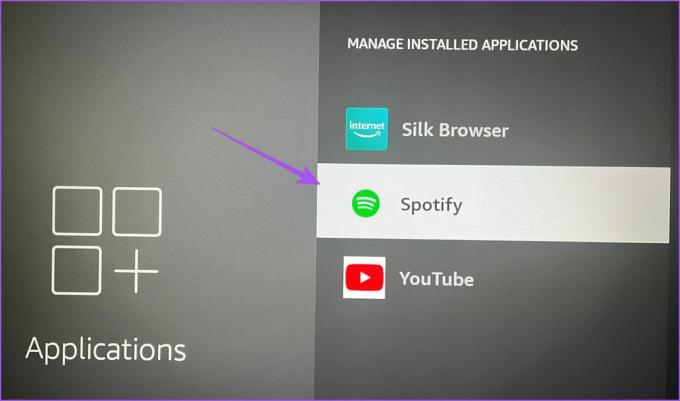
الخطوة الخامسة: حدد فرض الإيقاف.

الخطوة السادسة: بعد ذلك ، أغلق إعدادات التطبيقات وأعد تشغيل Spotify.

5. قم بتحديث تطبيق Spotify
من المحتمل وجود بعض الأخطاء أو الثغرات في الإصدار الحالي من تطبيق Spotify. نوصي بتثبيت إصدار جديد من التطبيق على Fire TV Stick.
الخطوة 1: افتح متجر التطبيقات على الشاشة الرئيسية لجهاز Fire TV Stick.
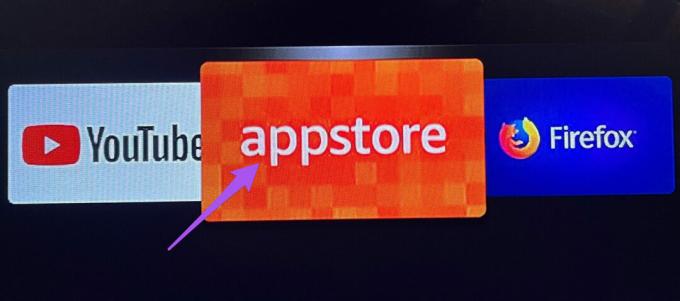
الخطوة 2: حدد مكتبة التطبيقات للاطلاع على قائمة بجميع التطبيقات المثبتة على Fire TV Stick.

الخطوه 3: حدد رمز تطبيق Spotify ولكن لا تضغط على "موافق" في جهاز التحكم عن بُعد.
الخطوة الرابعة: اضغط على رمز قائمة Hamburger (ثلاثة خطوط أفقية) على جهاز التحكم عن بُعد لعرض المزيد من الخيارات.

الخطوة الخامسة: حدد مزيد من المعلومات على شاشة التلفزيون.
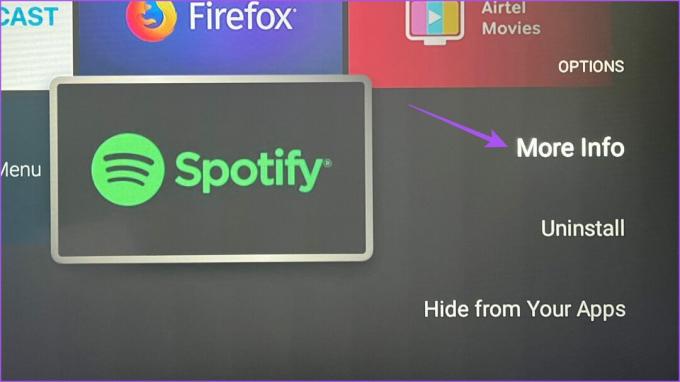
الخطوة السادسة: في حالة توفر تحديث ، قم بتنزيله وتثبيته.
الخطوة السابعة: ارجع إلى الشاشة الرئيسية وافتح Spotify للتحقق من حل المشكلة.

استمتع بـ Spotify على Fire TV Stick
ستتيح لك هذه الحلول الاستمتاع باستخدام تطبيق Spotify على Fire TV Stick. يمكنك أيضًا قراءة منشوراتنا للتعلم كيفية التحكم في Fire TV Stick بهاتفك.
تم التحديث الأخير في 04 مايو 2023
قد تحتوي المقالة أعلاه على روابط تابعة تساعد في دعم Guiding Tech. ومع ذلك ، فإنه لا يؤثر على نزاهة التحرير لدينا. يظل المحتوى غير متحيز وأصيل.
كتب بواسطة
باوروش تشودري
إزالة الغموض عن عالم التكنولوجيا بأبسط طريقة وحل المشكلات اليومية المتعلقة بالهواتف الذكية وأجهزة الكمبيوتر المحمولة وأجهزة التلفزيون ومنصات بث المحتوى.